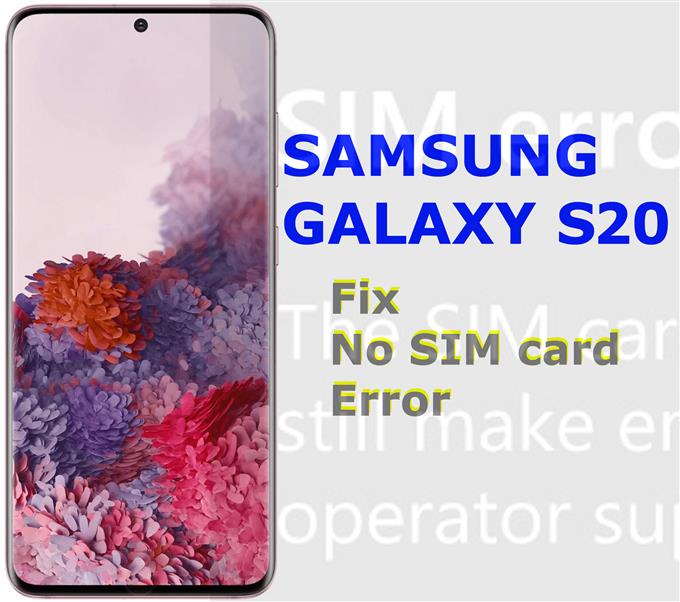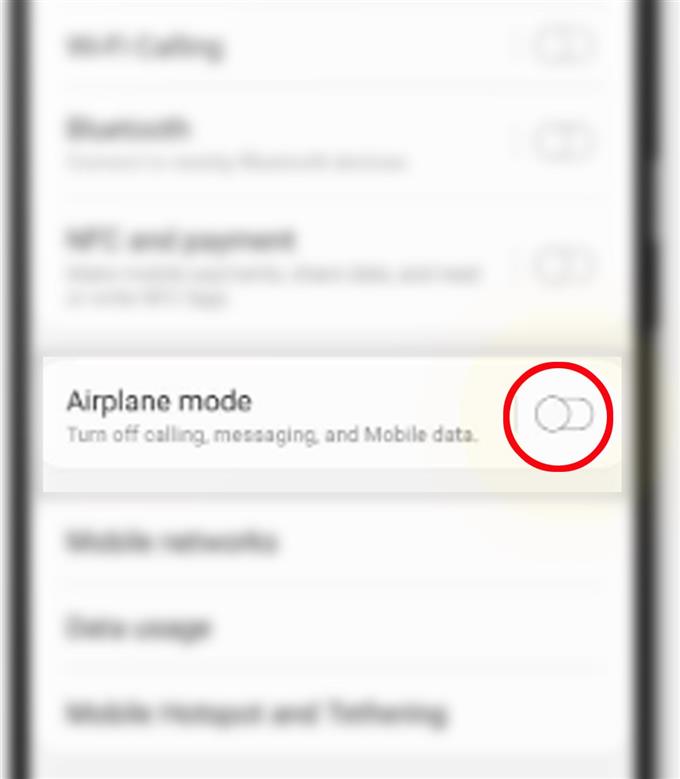Ten post przeprowadzi Cię przez procedurę rozwiązywania problemów z Galaxy S20, który nie jest w stanie wykryć karty SIM. Oto prosty przewodnik, jak poradzić sobie z błędem karty SIM Galaxy S20.
Karta SIM nie została wykryta, brak usługi lub brak sygnału to częste błędy, które pojawiają się, gdy pojawia się problem z siecią. Błędy te można przypisać problemowi systemowemu, aw niektórych przypadkach uszkodzeniu sprzętu. Istnieją również przypadki, w których którykolwiek z tych błędów występuje z powodu tymczasowego wyłączenia sieci. Czytaj dalej, aby dowiedzieć się, co powoduje awarię nowego telefonu lub przestaje wykrywać kartę SIM, a zamiast tego wyświetla tylko ten błąd.
Rozwiązywanie problemów z Galaxy S20, który nie może wykryć karty SIM
Potrzebny czas: 10 minut
Poniżej przedstawiono podstawowe rozwiązania drobnych problemów z siecią, w tym błędów wykrywania karty SIM. Zanim przejdziesz dalej, sprawdź i upewnij się, że znajdujesz się w zasięgu sieci komórkowej. Upewnij się także, że karta SIM jest rzeczywiście włożona do telefonu. Jeśli masz już to potwierdzone, a mimo to Twój telefon nadal wyświetla ten sam błąd, możesz zacząć wykluczać winowajców związanych z oprogramowaniem.
- Uruchom ponownie telefon (miękki reset lub wymuszony restart).
Jeśli Twój telefon był w stanie odczytać kartę SIM, a następnie nagle się nie udało, istnieje większe prawdopodobieństwo wystąpienia usterki systemowej. W takim przypadku pomocne może być wykonanie miękkiego resetu lub ponownego uruchomienia telefonu.
Możesz wykonać zwykłą procedurę ponownego uruchomienia, naciskając przycisk Bixby / Power klawisz, a następnie dotknij Uruchom ponownie.
Ewentualnie możesz wykonać wymuszony restart w Galaxy S20, aby zakończyć wszystkie zablokowane aplikacje i nieregularne usługi, które mogły powodować konflikty w funkcjach komórkowych.
Aby wymusić ponowne uruchomienie Galaxy S20, naciśnij Ściszanie przycisk i Bixby / Power klawisz jednocześnie przez około 10 do 15 sekund, a następnie zwolnij oba przyciski, gdy pojawi się logo Samsung.
Wiadomo, że oba te restarty skutecznie eliminują przypadkowe objawy spowodowane drobnymi usterkami systemu. Proces ten nie wpłynie na wszystkie zapisane dane, dlatego tworzenie kopii zapasowych plików nie jest potrzebne. Zapewniamy, że wszystkie dane przechowywane w pamięci wewnętrznej pozostaną nienaruszone.
- Włącz i wyłącz tryb samolotowy.
Przypadkowe problemy wpływające na usługi sieci bezprzewodowej, w tym te pokazane przez błąd braku karty SIM, można również rozwiązać za pomocą tak zwanej sztuczki w trybie samolotowym. Wykonanie tej sztuczki zapewni jednoczesne ponowne uruchomienie systemu bezprzewodowego telefonu i odpowiednich funkcji.
Aby wykonać sztuczkę w trybie samolotowym, po prostu przejdź do Aplikacje-> Ustawienia-> Połączenia-> Tryb samolotowy menu, a następnie przełącz przełącznik trybu samolotowego, aby włączyć tę funkcję NA. Gdy tryb samolotowy jest włączony, uruchom ponownie telefon, aby wyczyścić i odświeżyć pamięć wewnętrzną. Po ponownym uruchomieniu przejdź do menu Tryb samolotowy i przełącz przełącznik, aby włączyć tę funkcję POZA jeszcze raz.
Twoje urządzenie ponownie ustanowi sygnał bezprzewodowy. Daj mu chwilę i sprawdź, czy błąd braku karty SIM już zniknął.
- Wyjmij, a następnie włóż ponownie kartę SIM.
Błąd karty SIM może również wystąpić, jeśli karta SIM zostanie uszkodzona. To samo, gdy zostanie wysunięty z kieszeni karty SIM. Aby to wykluczyć, wyjmij kartę SIM z telefonu, a następnie zainstaluj ją ponownie.
Przed wyjęciem karty SIM należy wyłączyć telefon, aby zapobiec uszkodzeniu karty SIM lub samego telefonu.
Po całkowitym wyłączeniu pobierz narzędzie do wyjmowania karty SIM, a następnie włóż je do małego gniazda na tacy karty SIM. Taca znajduje się w lewej górnej części telefonu. Delikatnie pchnij wyrzutnik karty SIM, aż tacka wyskoczy, a następnie możesz wyjąć kartę SIM.
Jeśli nie masz wyrzutnika karty SIM, możesz użyć małego spinacza jako alternatywy.
Sprawdź także kartę SIM pod kątem widocznych oznak uszkodzenia, takich jak zadrapania lub ślady płynów. Błąd braku karty SIM może również wskazywać bezpośrednio, że karta SIM już nie działa. W takim przypadku konieczna będzie wymiana nowej karty SIM.
- Przywróć ustawienia fabryczne (reset fabryczny lub reset główny).
Jeśli błąd pozostanie po wykonaniu poprzednich metod, możliwe, że masz do czynienia ze złożonym problemem z systemem sieciowym w telefonie. Aby uporać się z upartymi błędami, zwykle potrzebne są bardziej zaawansowane rozwiązania, takie jak reset główny. Jeśli chcesz dalej rozwiązywać problemy, następną opcją i możliwym rozwiązaniem, które możesz wypróbować, byłoby przywrócenie ustawień fabrycznych.
Aby zresetować Galaxy S20 do ustawień fabrycznych, przejdź do Ustawienia-> Zarządzanie ogólne-> Resetuj menu, a następnie wybierz Przywrócenie ustawień fabrycznych z podanych opcji. Ponownie pamiętaj, aby wcześniej wykonać kopię zapasową wszystkich ważnych plików z pamięci wewnętrznej. Nieprzestrzeganie tego spowoduje trwałą utratę danych, ponieważ resetowanie spowoduje usunięcie wszystkich plików. Po zabezpieczeniu kopii zapasowej dotknij Resetowanie aby potwierdzić, że chcesz usunąć swoje urządzenie.
Cały proces resetowania może potrwać dłużej w zależności od ilości danych przechowywanych w telefonie. To powiedziawszy, poczekaj, aż reset zostanie zakończony.
Po zresetowaniu wszystkie ustawienia zostaną przywrócone do wartości domyślnych. Oznacza to, że musisz skonfigurować wszystkie niezbędne funkcje, aby móc z nich korzystać ponownie w telefonie.
Przybory
- Android 10, One UI 2.0 i nowsze
Materiały
- Galaxy S20, Galaxy S20 Plus, Galaxy S20 Ultra
Jeśli masz inną zapasową kartę SIM zgodną z Galaxy S20, spróbuj włożyć ją do telefonu i sprawdzić, czy wystąpił błąd. Jeśli telefonowi udało się wykryć drugą kartę SIM, oznacza to odizolowany problem z pierwszą kartą SIM.
Skontaktuj się z operatorem sieci / operatorem, jeśli potrzebujesz nowej karty SIM. Konieczne jest, aby nowa karta SIM była zaopatrzona w odpowiednie usługi, które subskrybuje twoje konto.
I to wszystko obejmuje ten przewodnik rozwiązywania problemów. Bądź na bieżąco, aby uzyskać bardziej kompleksowe przewodniki i samouczki dotyczące rozwiązywania problemów, które pomogą Ci w pełni wykorzystać to, co oferuje nowy Samsung Galaxy S20.
Możesz także sprawdzić nasze Kanał Youtube aby wyświetlić więcej samouczków wideo na smartfony i poradników dotyczących rozwiązywania problemów.
Przeczytaj także: Galaxy S20 nie może wysyłać wiadomości tekstowych [Szybkie poprawki]